欢迎您访问我爱IT技术网,今天小编为你分享的是IE修复方面的电脑教程:【Win10/Win8.1/Win7控制面板打不开解决办法】,通过学习这些教程,当你的IE浏览器需要进行修复的时候你就能快速修复了,并能解决IE方面的相关问题,下面是详细的讲解和问答互动!
Win10/Win8.1/Win7控制面板打不开解决办法
微软为了让旧的系统适应最新的Modern界面,微软在Win8.1/Win10中新增了《设置》应用,不过传统控制面板中的设置还没有被全部移植到新版设置应用中,因此经典的控制面板仍然被保留了下来。对于老用户来说,可能控制面板用起来会更加顺手。不过有时控制面板可能会出现打不开的问题,此时可参考下面的步骤来帮助解决:
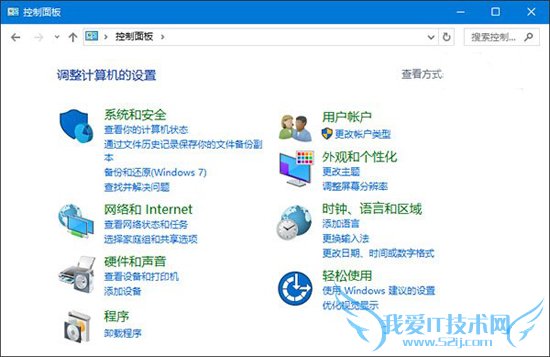
1、按Win+R打开运行,输入下面的路径回车
%SystemRoot%System32
2、在System32文件夹中搜索*.cpl,搜索结果中会显示出控制面板中的一些小工具。部分.cpl为第三方软件添加,这些软件会在控制面板中添加自己的入口。
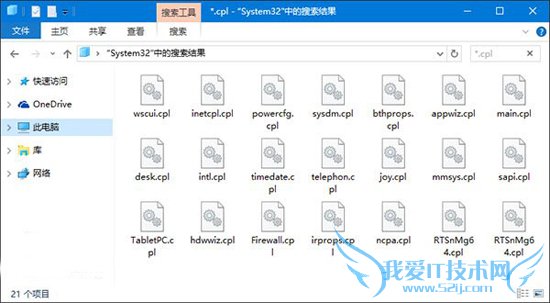
3、修复损坏的.cpl文件。
分别双击每个.cpl文件,如果无法打开控制面板说明这些文件出现了损坏。如果是第三方.cpl出现了损坏,只需要将其删除。如果是系统自带.cpl出现了损坏,请使用下面的方法修复:
以管理员身份运行CMD,输入sfc /scannow,等待扫描完成。之后重启系统即可。
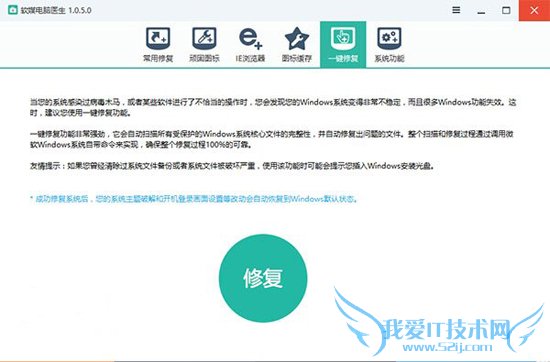
4、修复cpl文件关联。
新建txt文本文档,将以下文字复制到txt文档中,并将文件重命名为cpl.reg(去掉原txt后缀)保存。双击cpl.reg导入注册表。
Windows Registry Editor Version 5.00
[HKEY_CLASSES_ROOT.cpl]
@="cplfile"
"Generic"="system"
[HKEY_CLASSES_ROOT.cplPersistentHandler]
@="{098f2470-bae0-11cd-b579-08002b30bfeb}"
[HKEY_CLASSES_ROOTcplfile]
@="Control Panel extension"
[HKEY_CLASSES_ROOTcplfileshell]
[HKEY_CLASSES_ROOTcplfileshellcplopen]
@="Open with Control Panel"
[HKEY_CLASSES_ROOTcplfileshellcplopencommand]
@="rundll32.exe shell32.dll,Control_RunDLL %1,%*"
[HKEY_CLASSES_ROOTcplfileshellrunas]
[HKEY_CLASSES_ROOTcplfileshellrunascommand]
@="rundll32.exe shell32.dll,Control_RunDLLAsUser %1,%*"
如果以上方法还是不能帮忙解决问题,你可能就需要考虑恢复(如果有备份的话)或者重装系统了。
关于Win10/Win8.1/Win7控制面板打不开解决办法的用户使用互动如下:
相关问题:win10升级后怎么退回win8.1或者win7
答:少部分念旧的网友表示对新系统无法适应,急需回到原来的系统。好在Windows 10中自带回溯功能,用户只需要点击Windows 10... >>详细
相关问题:更新了win10, 如何回到win8.1,控制面板里只有回到w...
答:点击设置~更新和安全~恢复~回退到win8.1 >>详细
相关问题:怎么取消系统Win7/win8.1升级Win10提示
答:打开控制面板,在“程序-卸载程序-查看已安装的更新”里面,找到“用于 Microsoft Windows 的安全更新(KB3035583)”,双击将其卸载,然后重启电脑,之后任务栏右下角的该图标就不见了。 如果下次Windows再提示安装这个KB3035583补丁,不必再安装,... >>详细
- 评论列表(网友评论仅供网友表达个人看法,并不表明本站同意其观点或证实其描述)
-
